怎样调出淡绿色(淡绿怎么调色)
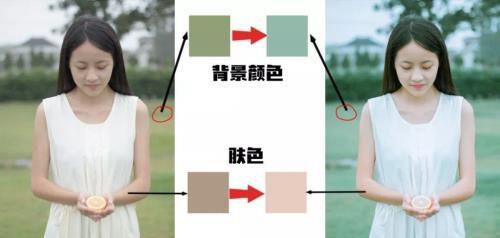
导语:如何调出淡绿色小清新色调
今天给大家带来一期小清新的调色教程,今天的思路很简单,就是这张图:
思路:
①调整整体黑白灰关系,将照片调整通透。
②将背景绿色调整为右图绿色。
③将肤色调整通透。
调整黑白灰
首先我们拿到原图时,问题很多,我们需要先调整黑白灰关系,打开滤镜—camera raw滤镜:
大部分的小清新都是偏亮调的,所以提升曝光和阴影尽量让整体细节出来。
提升曝光的同时会让衣服的白色地方过曝,所以降低高光和白色。
调整后:
色彩调整
最重要的色彩调整来了,记住我们的目的:②将背景绿色调整为右图绿色。
③将肤色调整通透。
我们选择HSL工具调整:
如果需要将背景偏黄色的绿色改变成翠绿色的话,需要进行第一步:将绿色色相往青绿色(浅绿色)移动,让绿色颜色盖过黄色。
将背景偏黄色的绿色改变成翠绿色的话:
需要进行第二步:将背景中偏黄色的绿色中黄色饱和度降低,同时因为色相调整了绿色也变太多,所以再次降低绿色饱和度,这样的话,颜色中就会夹杂些许淡绿色。
绿色过暗,所以提升绿色的明亮度,让绿色看起来更淡更白透。
下面需要解决肤色,肤色调整也是分两步:第一步为了让整体肤色变白,需要调整肤色中的颜色—红色、橙色的明亮度。
第二步见后面可选颜色调整。
调整后:
这时发现颜色已经发生了很大的变化,为了得到更翠的青绿色,我们需要在阴影和高光里面加颜色。
选择色调分离:
因为背景的绿色大部分属于高光部位,所以我们选择高光加入青蓝色,等同于在背景绿色里面加入青蓝色,会让绿色变得更通透明亮。
同时为了形成冷暖对比,选择在阴影里面加入黄绿色。
调整后:
微调整
上一步我们对颜色进行了大范围调整,下面需要对颜色进行微调,我们选择相机校准对全局颜色进行微调:
这一步参数主要对颜色进行校正:背景颜色和肤色。
我们在进入PS主界面里,选择可选颜色,这步主要执行肤色的调整第二步:可选颜色调整,我们可以发现经过上面的调整后,肤色是变白了,但是正常的肤色应该是白色透红和带点黄。
这一步主要选择肤色的颜色—红色和黄色,在里面加入红色和黄色。
调整后:
最后一步加点清晰度:
按住快捷键ctrl+shift+alt+e合并图层,选择滤镜-其它-高反差保留。
参数给3.5即可,不要太多。
然后将图层模式改为:“线性光”,适当降低不透明度(因为女生皮肤不需要过多的清晰度纹理,以柔和为主)
最终效果:
本文内容由小林整理编辑!